概要
Anki の学習データを見てみます。なお、学習データはスマホ版では見られないので、Windows/Mac/Linux版のいずれかを使う必要があります。
- 学習データを見るので、学習中のデッキがある状態で見てください。
- 見方(操作方法)を説明するのが主旨です。
- 画面や操作方法は私が利用している環境の手順です。
Windows10
対象者
Anki初級 | Anki中級 | Anki上級
Anki の学習データの見方(操作方法)がわからない or 見たことがない人向けです。ここでは第一歩として、どうやって見るのかという操作方法の解説になります(項目の詳細が知りたい人向けのページではない点にご注意ください)。
手順
アドオン「Advanced Browser」を入れる
Anki デフォルトの状態では表示される項目が少ないため、他の項目を見るためのアドオンを入れます。代表的なアドオンとして「Advanced Browser」を使います。
- [ツール] - [アドオン] を選択して、「Advanced Browser」が表示されるか確認。


- 表示されなかった人は3.以降の手順で入れてください。表示された人はアドオン画面を「×」で閉じて、「データを確認する」の手順へ飛んでください。
- 「新たにアドオンを取得」を選択
- 「アドオン一覧」を選択
- 「Advanced Browser」を探して、クリック
- ページを少しスクロールして、Downloadの下にある9桁の数字をコピー(青枠のところに数字が表示されていると思います)
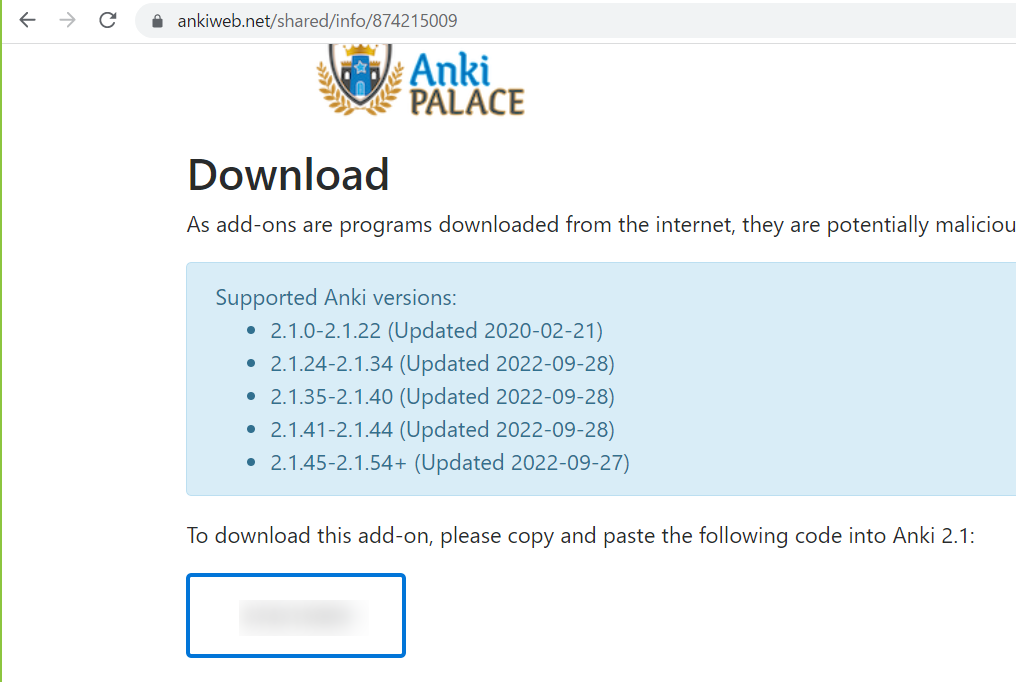
- Ankiに戻って、コピーした数字をコード欄に貼り付けて「OK」
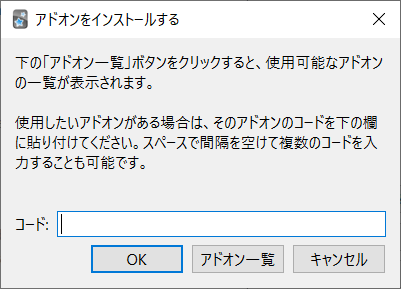
- インストールが完了しましたのメッセージに「OK」
- 開いているAnkiの画面を全て「×」で閉じて、Ankiを終了
- Ankiをもう一度起動
データを確認する
- Ankiの画面で「検索」を選択
- 画面左側 [デッキ] の配下にある、自分が見たいデッキの名前をクリック
- 画面右の項目名のところ(赤枠のところ)で右クリック。
いろいろ項目が表示されますので、見たい項目を選択して表示(チェックが入ってるのが表示されている項目)
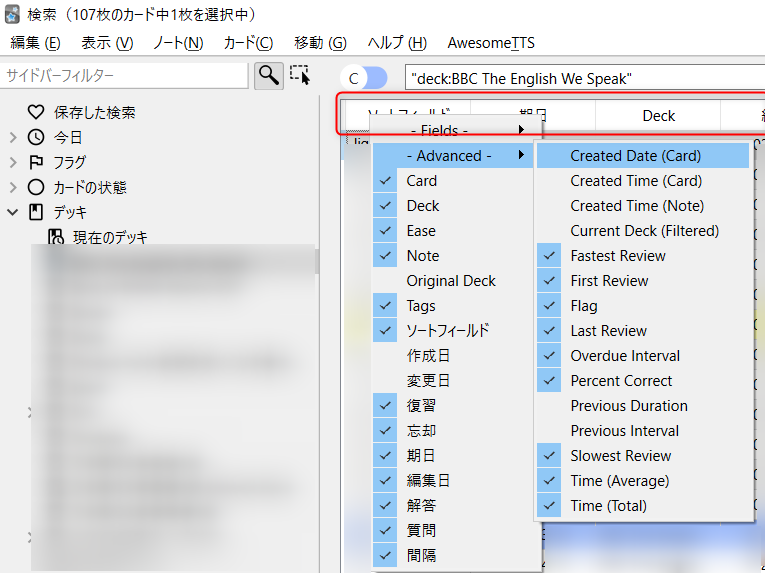
- 基本項目として次の項目を見てみましょう。学習中の1枚のカードを選択して1つずつ値を見てみてください。
項目 値 説明 Ease 250% カードがどのくらい簡単かを示す値(平均値)。
学習を進めると、選択した回答ボタンによって、値が変化します。初期値は250%で、増えたり減ったりします。(下限は130%)
単純に説明すると、「簡単」を選ぶと値が増え、「もう一度」を選ぶと減るような仕組みです。期日 次回学習日 次回学習を行う日 忘却 0以上 忘却(lapse)の回数。
基本的に復習カードに対して、「もう一度/AGAIN」が押されると増えますが、単純にボタンを押した回数ではなく、忘却をカウントするAnki独自のロジックにそって増えます。
Ankiのデフォルト設定では、この値が8になると無駄カードになります。Last Review 前回学習日 前回学習日 (用語の補足)
・学習:単語帳(デッキ)をこなしていくことを「学習する」といいます。
・回答ボタン:「もう一度/AGAIN」「普通/GOOD」「難しい/HARD」「簡単/EASY」のボタン。
・新規カード:1度も学習してないカード。
・復習カード:以前に学習したカード。
・無駄カード (leech):何度も繰り返し忘れているカード。Ankiのデフォルト設定では、忘却の値が8になったときに、「Tags」項目に「leech」が設定され、学習に表示されなくなる。
最低限の項目は上記に書いたくらいで、他の項目もたくさんあるので、必要に応じて見てみてください。
文言通りの意味かと思うとそうではない項目もあるので、きちんと理解しようと思うとインターネットで調べたりしつつ、Ankiの仕様を理解しなければなりませんが、最初は裏にそんな項目があるんだなという理解でいいと思います。
各項目の意味やふるまいについては、Ankiの仕様が気になる方は調べ、仕様はAnkiにまかせようと思う方は学習データを眺めて実績を把握するのに使えばいいと思います。(学習データを見る必要はなしと割り切るのもありですね)

